怎么看笔记本电脑配置?配置高低如何判断?
98
2025-02-15
在现代社会,无线网络已成为人们工作和生活中必不可少的一部分。但是,有时我们会遇到笔记本电脑无法连接WiFi的问题,这时候该怎么办呢?下面将为大家介绍15个解决笔记本电脑无法连接WiFi的方法。
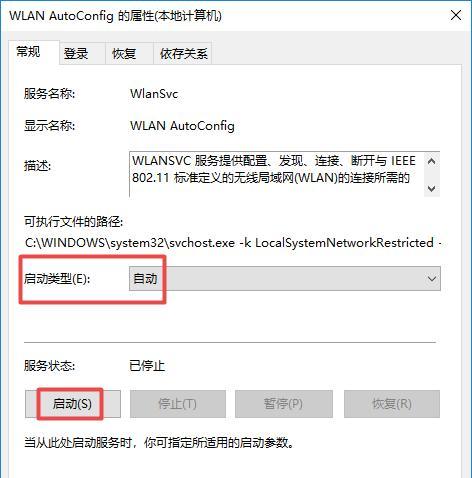
检查WiFi开关是否开启
WiFi开关是笔记本电脑连接无线网络的重要开关,如果它没有打开,那么笔记本电脑自然就无法连接WiFi。在出现连接问题时,首先要检查一下WiFi开关是否打开。
检查WiFi是否被关闭
有时候我们可能会误操作关闭了WiFi,这时候就需要重新打开WiFi。打开方法为:在控制面板中找到网络和共享中心,再点击左侧的更改适配器设置,找到WiFi并右击打开即可。
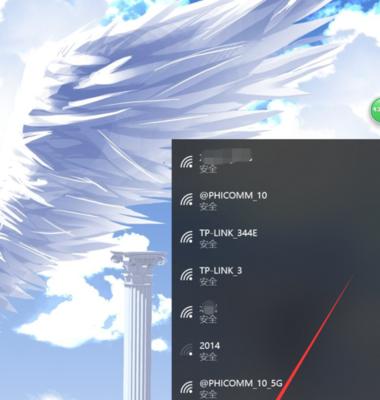
检查WiFi信号是否正常
如果WiFi信号比较弱,或者信号被其他设备干扰,那么就可能会出现连接不上的情况。此时可以尝试靠近路由器或者更换WiFi信号强的地方,也可以关闭其他设备的WiFi信号。
检查路由器是否正常工作
如果路由器出现故障,那么笔记本电脑就无法连接WiFi。这时候可以检查一下路由器是否正常工作,或者重启一下路由器再试试。
检查无线网卡是否正常
如果无线网卡出现故障,也会导致笔记本电脑无法连接WiFi。此时可以在设备管理器中找到网络适配器,看看是否有黄色叹号,如果有,就需要更新或者更换无线网卡。

尝试重新启动笔记本电脑
有时候只需简单地重启笔记本电脑就可以解决连接不上WiFi的问题。重启后尝试连接WiFi,看看是否已经可以正常连接。
检查连接信息是否正确
在连接WiFi时,如果输入的密码或者其他信息错误,就会出现连接不上的问题。在尝试连接之前,一定要仔细检查连接信息是否正确。
检查安全软件设置
有时候安全软件可能会误判WiFi信号是威胁,导致无法连接。此时可以检查一下安全软件的设置,将WiFi信号添加到信任列表中。
关闭电脑防火墙
有时候电脑防火墙可能会阻止WiFi信号的连接,导致无法连接。可以尝试关闭电脑防火墙,然后再试试是否能够连接WiFi。
清除DNS缓存
DNS缓存是为了提高网页浏览速度而存在的,但是有时候它也会影响WiFi的连接。可以清除一下DNS缓存,再尝试连接WiFi。
重置TCP/IP协议
TCP/IP协议是连接网络的核心协议之一,如果出现故障,就会导致无法连接WiFi。此时可以通过重置TCP/IP协议来解决问题。
更新驱动程序
驱动程序是连接无线网络的关键之一,如果驱动程序过时或者出现问题,就会导致无法连接WiFi。需要定期检查驱动程序,并及时更新。
更换无线网卡天线
有时候无线网卡天线可能会老化或者损坏,导致无法连接WiFi。这时候可以更换一下无线网卡天线,再尝试连接WiFi。
检查网络设置是否正确
在连接WiFi之前,需要正确设置网络参数,包括IP地址、子网掩码、网关等。如果设置不正确,也会导致无法连接WiFi。需要仔细检查网络设置是否正确。
联系专业人员解决
如果以上方法都尝试过了,仍然无法解决笔记本电脑无法连接WiFi的问题,那么就需要联系专业人员寻求帮助。他们会提供更为专业的解决方案,让你的笔记本电脑尽快恢复正常连接WiFi的功能。
笔记本电脑无法连接WiFi是一件很烦人的事情,但是我们可以通过以上15种方法来解决这个问题。当出现WiFi连接问题时,不要着急,先按照以上方法一步步排查,相信问题很快就可以解决。
版权声明:本文内容由互联网用户自发贡献,该文观点仅代表作者本人。本站仅提供信息存储空间服务,不拥有所有权,不承担相关法律责任。如发现本站有涉嫌抄袭侵权/违法违规的内容, 请发送邮件至 3561739510@qq.com 举报,一经查实,本站将立刻删除。